Мастер создания Web-узла для представления компании
Первым в списке заданий стоит редактирование домашней страницы Web-узла. Поэтому при запуске первого в списке задания открывается домашняя страница в режиме редактирования (рис. 11.20).

Рис. 11.20. Домашняя страница Web-узла
Рассмотрим расположенные на ней элементы. Они будут, как правило, присутствовать и на остальных страницах Web-узла.
- Заголовок страницы (домашняя страница имеет заголовок Домой). Является графическим объектом
- Фон Web-страницы. Как и заголовок, является графическим объектом
- Горизонтальная и вертикальная панели ссылок, располагаемые в верхней части страницы над заголовком и в левой общей области, соответственно. Горизонтальная панель навигации содержит ссылки Ноmе (Домашняя страница), Обратная связь, Оглавление и Форма поиска. Вертикальная панель домашней страницы содержит ссылки Новости, Продукты, Услуги, предназначенные для перехода на страницы с новостями компании, а также на страницы, рекламирующие товары и услуги
- Горизонтальные разделительные линии
- Номера контактных телефонов, почтовый адрес, адрес электронной почты, название компании. Данная информация располагается в нижней части страницы
Замечание
Графические изображения, размещаемые на Web-страницах, можно создавать с помощью таких программных продуктов, как Microsoft Photo Draw, Microsoft Image Composer, CorelDraw, Adobe Photoshop и т. д.
Располагаемые на странице элементы, а также сама страница характеризуются свойствами, которые можно просмотреть и изменить с помощью диалогового окна свойств элемента. Чтобы открыть данное окно, необходимо выделить элемент, нажать правую кнопку мыши и выбрать из появившегося контекстного меню команду Свойства (Properties) с названием модифицируемого элемента. Например, для открытия окна свойств заголовка страницы необходимо использовать команду Свойства объявления на странице (Page Banner Properties), панели ссылок – Свойства панели ссылок (Link Bar Properties), горизонтальной линии – Свойства горизонтальной линии (Horizontal Line Properties) и т. д.
Рассмотрим структуру навигации Web-узла для представления компании в Интернете (рис. 11.21), а также как связаны входящие в его состав страницы. Для этого перейдите в режим Переходы, нажав на панели Представления (Views) одноименную кнопку.
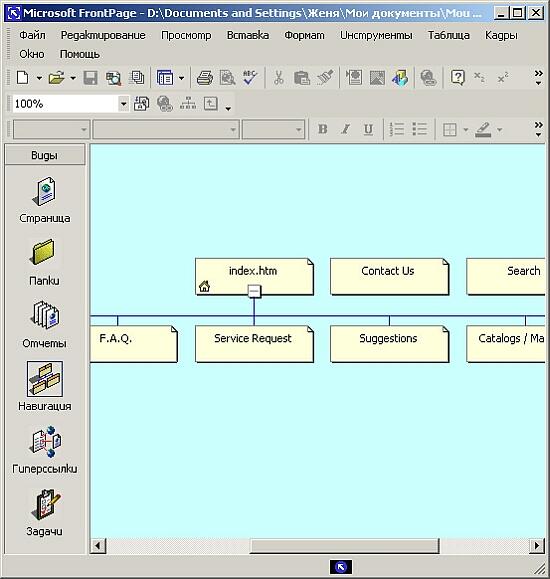
Рис. 11.21. Структура навигации Web-узла Мастер корпоративного веб-узла
Как видно из структуры Web-узла, страницы, на которые осуществляется переход с помощью гиперссылок горизонтальной панели ссылок, расположены на одном уровне иерархии с домашней страницей. На следующем уровне иерархической структуры находятся страницы, на которые осуществляется переход с использованием вертикальной панели ссылок домашней страницы. В свою очередь, страницы второго уровня (Продукты, Услуги) содержат панели ссылок для перехода на страницы третьего уровня иерархии.
